Nous savons à quel point il peut être frustrant d'entrer dans un site Web et que tout le contenu est dans une langue autre que celle que nous connaissons.
Heureusement, le Google Chrome navigateur a un certain nombre de outils di base qui peut être très utile. L'un d'eux est la possibilité de changer la langue de l'application et aussi de traduire des pages Web par défaut ou automatiquement.
En dépit du fait que Google Chrome si adapté à votre langue maternelle, guidé par le pays de localisation, vous devez parfois appliquer quelques modifications dans la configuration afin que les traductions des sites Web soient rapides et sûres.
Si vous ne savez pas comment faire, ne vous inquiétez pas ! Dans cet article, nous allons vous montrer les étapes à suivre et éviter de souffrir de ce problème. Rejoignez-nous!
Comment activer ou désactiver la traduction automatique dans Google Chrome
Traduire une page Web n'est pas aussi difficile qu'il y paraît, surtout si vous utilisez Google Chrome. Le navigateur propose une configuration, que vous pouvez adapter aux langues que vous utilisez.
Pour changer automatiquement la langue d'un site Web, procédez comme suit :
- Ouvrez votre navigateur Google Chrome, depuis votre PC ou votre téléphone portable.
- Entrez l'URL ou Google la page Web que vous souhaitez traduire.
- Une fenêtre apparaîtra en haut à gauche, cliquez sur "Traduire".
- En complétant ce processus, vous verrez comment la page Web est traduite automatiquement.
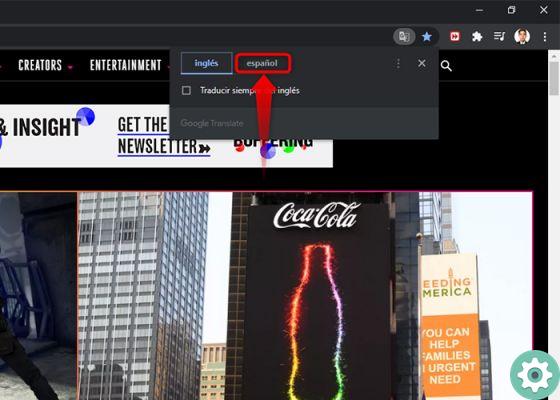
Comment activer ou désactiver la traduction automatique dans Google Chrome
Comment demander la traduction ou la désactiver
Dans cette section, vous pouvez également modifier la configuration par défaut et la positionner selon vos préférences. Pour désactiver o attivare option, voici ce que vous devez faire :
- Entrez dans le navigateur Google Chrome, depuis votre PC ou votre téléphone mobile.
- Déplacez le curseur en haut à droite et cliquez sur les "trois points> Paramètres".

- Ensuite, allez dans la section "Paramètres avancés", cliquez sur l'onglet Langues.

- Dans cette section, vous n'aurez qu'à attivare o désactiver l'option "Me demander si je veux traduire des pages qui ne sont pas dans une langue que je peux lire".

- Bonjour, de cette façon, vous vérifierez les traductions automatiques de n'importe quelle page Web.
Comment activer ou désactiver la fonction de traduction pour une langue spécifique
Non seulement vous aurez la possibilité de traduire automatiquement des pages Web dans votre langue maternelle, mais vous pourrez également les adapter à n'importe quelle langue spécifique. Considérant évidemment que les utilisateurs peuvent gérer différentes langues.
Pour effectuer cette configuration, suivez ces étapes :
- Entrez dans le navigateur Google Chrome, depuis votre PC ou votre téléphone mobile.
- Rendez-vous aux trois points, situés en haut à droite.
- Cliquez "Réglages". Vous entrerez automatiquement dans une nouvelle fenêtre, cliquez sur «Paramètres avancés> Langues».

- Ouvrez la fenêtre et vous verrez les langues disponibles. Si la langue requise n'est pas présente, vous pouvez cliquer sur "Ajouter des langues". Une nouvelle fenêtre s'ouvrira alors accompagnée d'une liste de langues.

- Sélectionnez les langues que vous souhaitez ajouter et cliquez sur "Ajouter"
- Après avoir ajouté les langues, allez sur le côté droit de chacune et cliquez sur les trois points. Dans ce cas, vous devrez activer ou désactiver l'option « Proposer la traduction des pages dans cette langue » et le tour est joué.

Modifier les paramètres avec une extension Google Chrome
Si les paramètres de votre navigateur Web ne vous convainquent pas tout à fait, vous pouvez utiliser l'une des extensions Google Chrome pour traduire des sites dans une autre langue. Pour le faire, suivez ces étapes:
- Connectez-vous à Google Chrome, depuis votre PC ou votre téléphone mobile.
- Cliquez sur les trois points, situés en haut à droite.
- Ensuite, cliquez sur la section "Plus d'outils> Extensions".

- Une nouvelle fenêtre apparaîtra. Localisez le menu principal, situé sur le côté gauche et cliquez dessus.
- Faites défiler vers le bas et cliquez sur l'option « Ouvrir le Chrome Web Store ».

- Lorsque vous ouvrez la nouvelle fenêtre, tapez dans le moteur de recherche Google Translate et cliquez sur le bouton bleu qui dit "Ajouter à Chrome" pour l'installer.

- Prêt, de cette façon, vous aurez un nouveau bouton dans les outils Google Chrome pour traduire les pages Web.
Vous aimerez aussi | Comment changer le thème de Google Chrome et sélectionner de meilleurs thèmes
Comme vous le verrez, le processus de traduction automatique des pages Web dans une autre langue est très simple et rapide. En configurant les options directement dans Google Chrome ou en installant certaines des extensions, le navigateur vous aidera à détecter la langue de n'importe quel portail.


























